6 parasta AVI-sulautumista AVI-videoiden yhdistämiseksi yhdeksi
Mitkä ovat parhaat AVI-puusepät yhdistämään useita AVI-tiedostoja DVD: lle? Jos olet ladannut joitain AVI-leikkeitä verkosta, sinun on leikattava ei-toivotut osat, sovellettava haalistumis- / haalistumistehosteita tai lisättävä video-vesileima DVD-levyjen AVI-tiedostoihin. Kuinka sinun pitäisi liittyä AVI-tiedostoihin? Tässä on 6 parasta AVI-sulautumista edistyneillä ominaisuuksilla, voit oppia lisätietoja artikkelista ja valita haluamasi tarpeidesi mukaan.
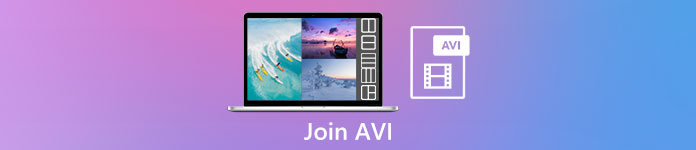
Osa 1: 2 parasta tapaa liittyä AVI-videotiedostoihin
1. Kuinka yhdistää AVI-tiedostot helposti verkossa helposti
FVC: n ilmainen online-sulautuminen on monipuolinen AVI-puuseppä, joka auttaa yhdistämään AVI-videotiedostot täysin ilmaiseksi verkossa. Sen avulla voit yhdistää AVI-, MP4-, MKV- ja muita videoformaatteja ilman numerorajoitusta. Lisäksi voit säätää tarkkuutta, videon laatua ja muita parametreja tarpeidesi mukaan.
- 1. Yhdistä videotiedostot missä tahansa muodossa, mukaan lukien AVI, MKVja muita tiedostoja ilmaiseksi verkossa.
- 2. Säädä videokoodekki, tarkkuus, videon laatu ja muut parametrit.
- 3. Tallenna yhdistetyt AVI-tiedostot tietokoneellesi tai jaa ne sosiaalisen median sivustoilla.
- 4. Poista videotiedostot 24 tunnissa yksityisyyden suojaamiseksi.
Vaihe 1: Avaa FVC Free Online Joiner millä tahansa selaimella. Klikkaa Lisää tiedostot yhdistettäväksi -painiketta asentaaksesi laajennuksen ja napsauttamalla sitten Lisää tiedostot yhdistettäväksi -painiketta uudelleen valitaksesi haluamasi AVI-tiedostot.

Vaihe 2: Kun olet lisännyt AVI-videotiedostot järjestyksessä, valitse muoto AVI: ksi ja valitse 1920 * 1080p -resoluutio pitää korkea laatu.

Vaihe 3: Klikkaa Yhdistä nyt -painiketta aloittaaksesi liittymisen AVI-videotiedostoihin automaattisesti.
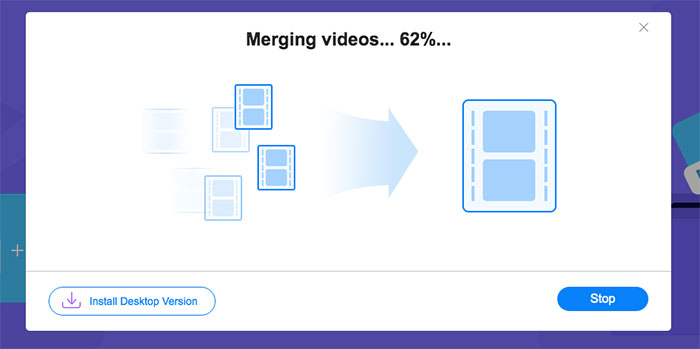
2. Ammattimainen tapa liittyä AVI-tiedostoihin menettämättä laatua
Video Converter Ultimate paitsi auttaa yhdistämään AVI-videotiedostoja, myös tukee AVI-videoiden muokkaamista DVD-levyjen luomiseksi. Halusitpa sitten leikata haluttua osaa, parantaa videon tarkkuutta, säätää videokoodekkia, käyttää upeita suodattimia, säätää videoteemaa tai jopa luoda videokollaasi AVI-tiedostolle. Se on all-in-one AVI -yhdistin, jonka avulla voit tehdä upeita elokuvia napsautuksella.
- 1. Liitä useita videotiedostoja missä tahansa muodossa, mukaan lukien AVI, MKV, MP4 ja niin edelleen.
- 2. Pystyy säätämään yksityiskohtaisia videoparametreja alkuperäisen korkean laadun säilyttämiseksi.
- 3. Tarjoa ammattimaisia muokkaustyökaluja houkuttelevampien videoiden luomiseksi SNS: ään.
- 4. 30x nopeampi nopeus yhdistää AVI-tiedostot ja luoda uusia muutamassa minuutissa.
Ilmainen latausWindows 7 tai uudempiSuojattu lataus
Ilmainen latausMacOS 10.7 tai uudempiSuojattu lataus
Kuinka liittyä AVI-tiedostoihin menettämättä laatua
Vaihe 1: Lataa Aiseesoft Video Converter Ultimate Windows / Mac-tietokoneelle ja käynnistä se. Klikkaa Lisää tiedostoja -painiketta oikeassa yläkulmassa valitaksesi haluamasi AVI-videot ja säädä järjestystä vetämällä AVI-tiedostoja.

Vaihe 2: Napsauta sitten Muunna kaikki muotoon -painiketta ja valitse AVI-muoto että Video linja. Valitse sitten Sama kuin lähde -painiketta alkuperäisen videon laadun säilyttämiseksi.
Vaihe 3: Klikkaa Muokata -painiketta ja valitse Vaikutus ja suodatin -painiketta lisätäksesi erilaisia tehosteita. Napsauta sitten OK -painiketta sen tallentamiseksi.
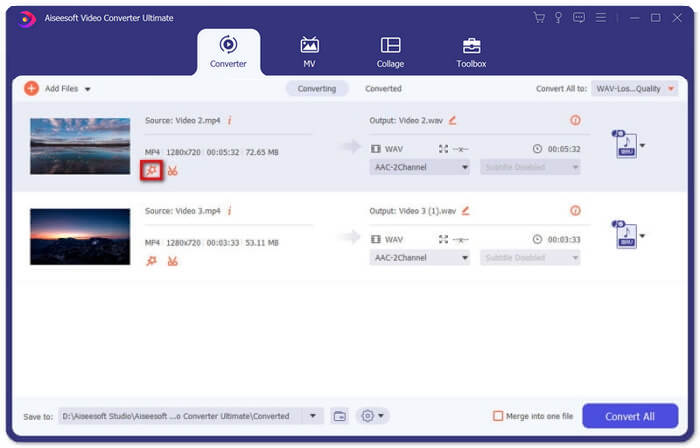
Vaihe 4: Kun olet valinnut haluamasi tallennuspolun, valitse Yhdistä yhdeksi tiedostoksi -ruutu ja napsauta Muunna kaikki -painiketta aloittaaksesi AVI-tiedostojen yhdistämisen.
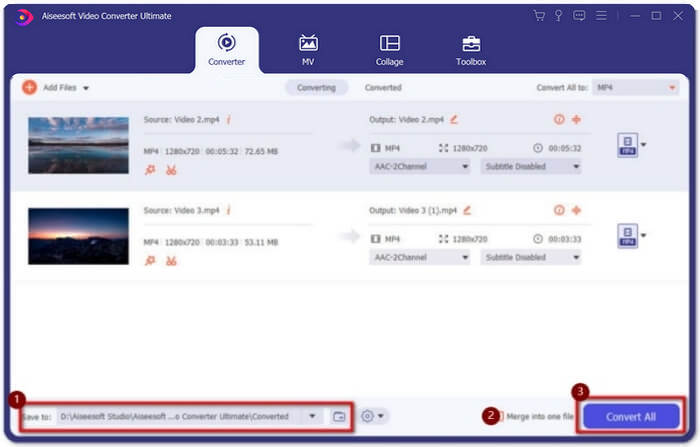
Kuinka yhdistää AVI-videot elokuvaksi
Vaihe 1: Kun olet käynnistänyt ohjelman, voit valita MV-valikon ja syöttää sen MV käyttöliittymän luominen. Klikkaa Lisätä -painiketta ikkunan vasemmassa alakulmassa tuodaksesi AVI-tiedostoja ohjelmaan.
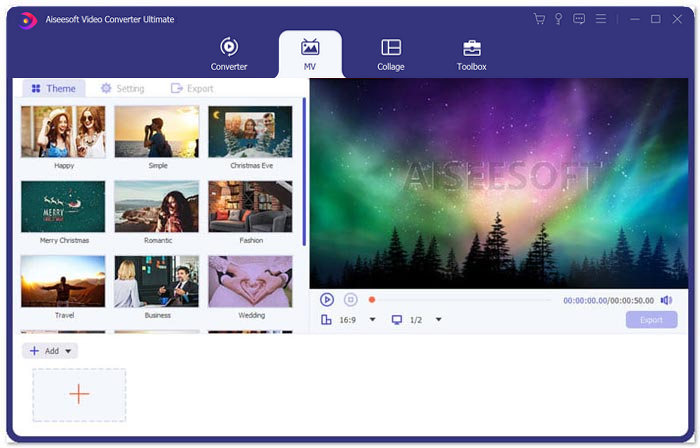
Vaihe 2: Tämän jälkeen voit säätää AVI-tiedostojen järjestystä, leikata videon haluttua osaa tai muokata videoita. Lisäksi voit valita teeman AVI-tiedostojen yhdistämiseen.
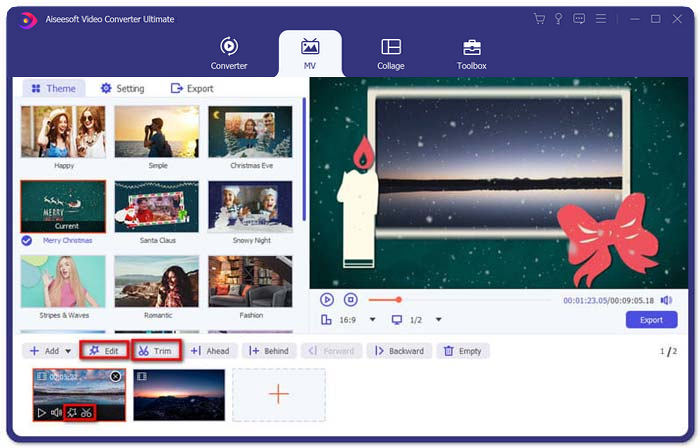
Vaihe 3: Jos haluat tallentaa yhdistetyt AVI-tiedostot muihin videoformaatteihin, voit valita haluamasi muodon napsauttamalla muotoilukuvakkeen vieressä olevaa nuolta alaspäin. Mene sitten Vie-välilehdelle ja anna projektille nimi ja aseta polku sen tallentamiseksi.
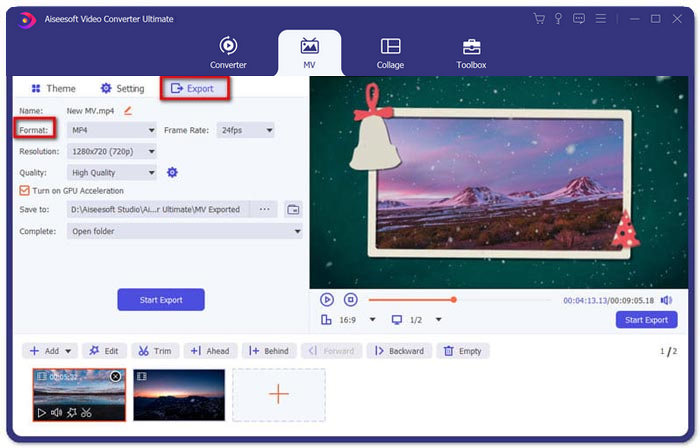
Osa 2: 4 muuta AVI-liittäjää yhdistämään AVI-tiedostot
1. Helppo Video Joiner
Tämä on hyvin yksinkertainen video sulautuminen liittyä AVI-videotiedostoja eri tyylejä. Ja se tukee erilaisia videoformaatteja, kehysnopeuksia ja kehyskokoja.
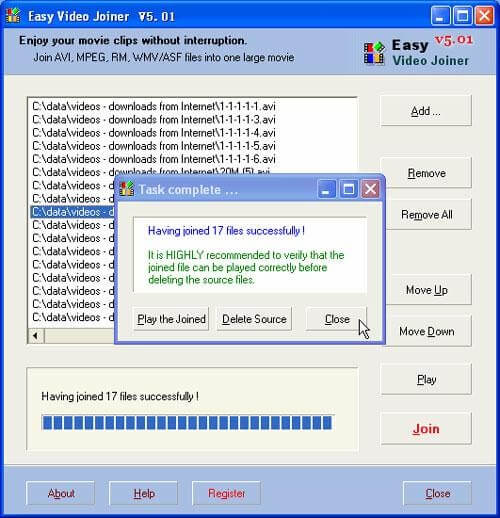
Plussat
- Pystyy yhdistämään AVI-videoita eri tyylillä, mukaan lukien vierekkäin, ylös ja alas ja yksi kerrallaan.
- Helppo käyttää ilman monimutkaisia vaiheita.
Haittoja
- Useimmille ihmisille on liian yksinkertaista luoda houkuttelevia videoita
Järjestelmän käyttöjärjestelmä: Windows ja Mac
2. ImTOO Video Joiner
Tämän työpöytätyökalun avulla voit liittää useita videotiedostoja missä tahansa muodossa yhdeksi. Se tarjoaa myös muokkaustoiminnon lisätä joitain tehosteita videoihin.
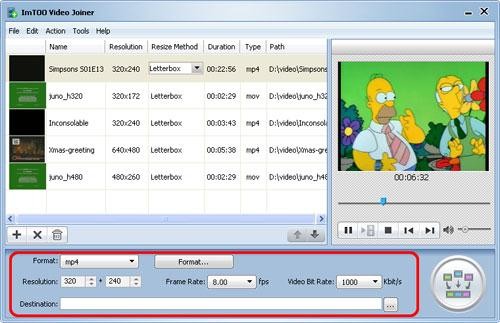
Plussat
- Pystyy liittymään videoihin joissakin epätavallisissa muodoissa, kuten ASF, DAT ja niin edelleen.
- Esikatsele alkuperäisiä videotiedostoja ennen yhdistämistä.
Haittoja
- Ei vapaasti käyttää. Sillä on vain 30 päivän ilmainen kokeilu.
Järjestelmän käyttöjärjestelmä: Windows
3. Boilsoft Video Joiner
Tätä video-liitintä käytetään vain AVI / WMV / MPEG-tiedostojen yhdistämiseen aiemmin, mutta nyt se voi liittää paljon videoita eri muodoissa.
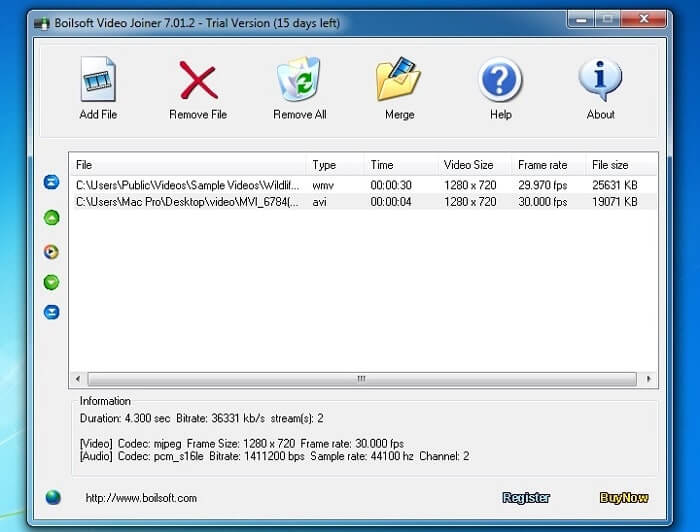
Plussat
- Yhdistä useita videoita eri muodoissa yhdeksi nopeasti.
- Tuki epätavallisten muotojen, kuten Real Media ja ASF, syöttämiseen. (Liity ASF-tiedostoihin tässä.)
Haittoja
- Voi vain yhdistää videotiedostoja, mutta melkein ei voi muokata tai säätää parametria.
Järjestelmän käyttöjärjestelmä: Windows ja Mac
4. Nopea AVI Joiner
Se on hyvin yksinkertainen AVI-puuseppä, joka voi yhdistää AVI-tiedostot suuriksi videotiedostoiksi. Lisäksi se tukee erikokoisten ja -resoluutioisten AVI-tiedostojen liittämistä.
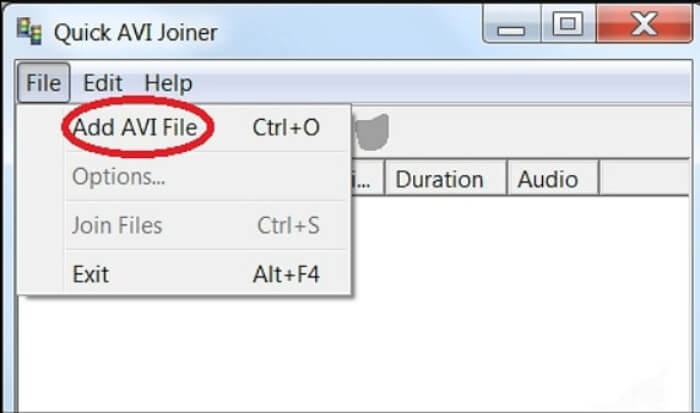
Plussat
- Helppo käyttää kaikilla käyttäjillä.
- Pystyy yhdistämään AVI-tiedostot erikokoisilla ja tarkkuuksilla.
Haittoja
- Kuvan korkeaa laatua ei voida pitää muiden liittäjien tavoin.
Järjestelmän käyttöjärjestelmä: Windows
Osa 3: UKK AVI-tiedostoihin liittymisestä
1. Voinko yhdistää kaksi AVI-videota vierekkäin?
Joo. Kun haluat lisätä vierekkäisen vaikutuksen AVI-videoihin, Video Converter Ultimate voi auttaa sinua liittymään AVI-videoihin rinnakkain eri tiloissa. Lisäksi voit valita erilaisia malleja luoda erilaisia.
2. Kuinka säilyttää videon laatu AVI-tiedostoihin liittymistä varten?
Kun sinun on yhdistettävä AVI-tiedostot, varsinkin ei samasta lähteestä, joudut parantamaan joidenkin AVI-tiedostojen videolaatua ja sitten voit asettaa samanlaisen kehysnopeuden, bittinopeuden ja muut muut parametrit ennen liittymistä.
3. Voiko AVI-tiedostoja yhdistää VLC: hen?
Joo. Voit napsauttaa Media -valikko ja valitse Avaa useita tiedostoja -painiketta. Klikkaa Lisätä vaihtoehto kohdassa Tiedosto välilehti lisätäksesi lisää tiedostoja, jotka haluat yhdistää. Mene sitten pelata -painiketta ja napsauta Muuntaa -painiketta valikosta yhdistääksesi AVI-tiedostot VLC.
Johtopäätös
Tässä artikkelissa on esitelty yksityiskohtaiset vaiheet AVI-tiedostojen liittämiseksi kahden parhaan videoyhdistelmän kanssa. Ja voit myös oppia muiden 4 parhaan AVI-puusepän erityispiirteistä. Voit valita sopivimman tarpeidesi mukaan.



 Video Converter Ultimate
Video Converter Ultimate Näytön tallennin
Näytön tallennin



